레이어도 몰랐던 생초보가 프로크리에이트 사용,적응하기에 이르러 대견한 마음으로 글을 남겨 봅니다
우선, 아이패드와 애플펜슬을 구매하다 보니 그림을 그리고 싶어져서 어플 탐색에 나서게 됩니다. 그러다 알게 된, 조금은 비싼 유료 어플이 바로 프로크리에이트 입니다. 무료 어플을 많이 사용하다보니 만원이상이면 저에겐 조금 비싸다고 느껴지네요.
우선 가격은 12,000원에 구매했습니다. 조금 비싸죠? 하지만 제가 사용하다보니 월별로 돈 내야하는 다른 어플에 비하면 이 금액은 비싼 게 아니더라고요. 우선 전 대대대대대대대 만족입니다.
프로크리에이트 시작해 봅니다.
저기 더하기 모양을 먼저 눌러 시작합니다.
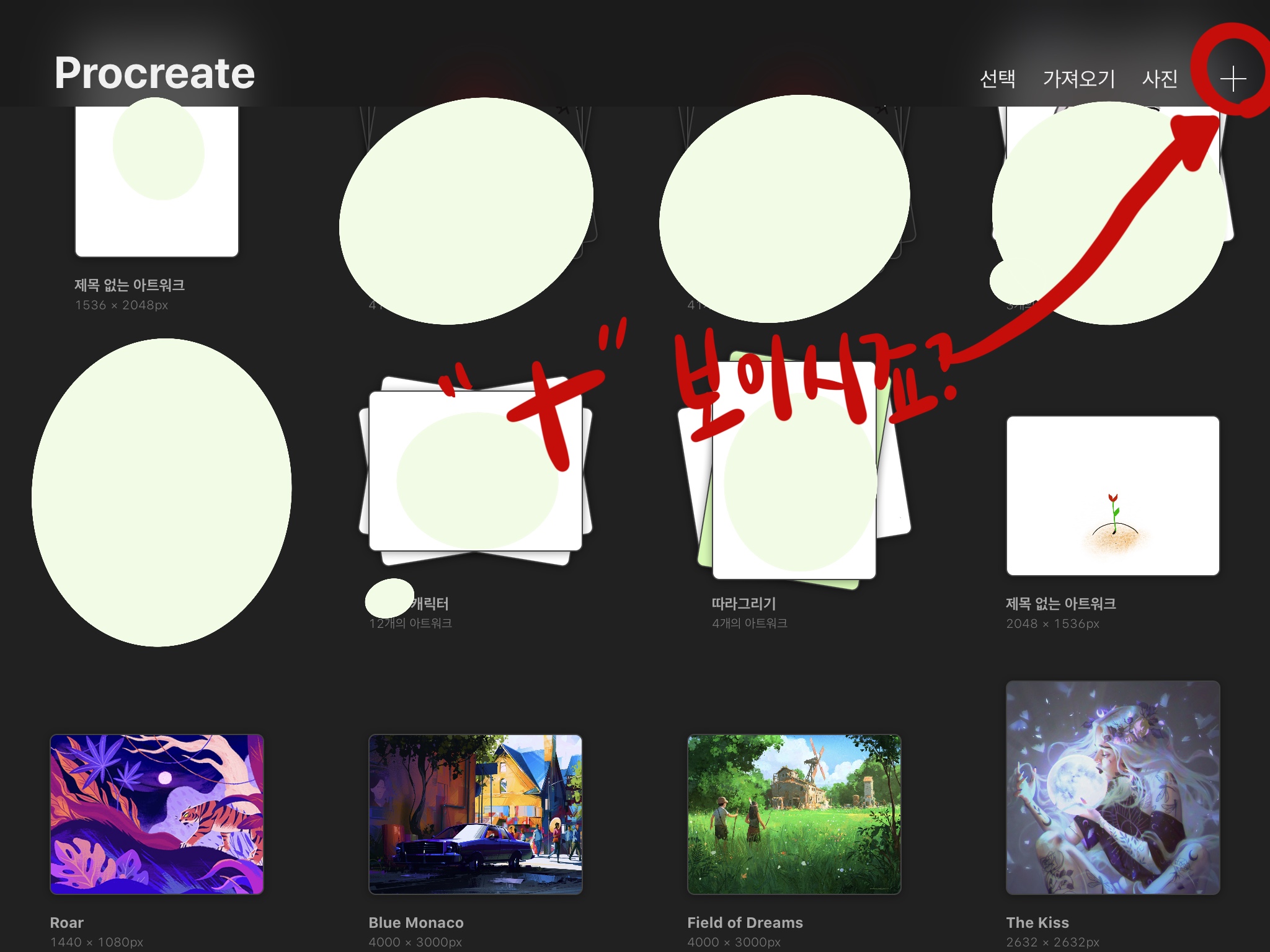
그러면 이렇게 아래처럼 스크린 크기를 보거나 설정할 수 있습니다. 우선 처음은 그냥 모르면 우선 스크린크기로 눌러 봅니다.

그러면 흰 도화지 창이 나와요. 여기서 선을 먼저 그어보는 것 부터 시작을 하죠.

선긋기+색 채우기
선을 그냥 그으면 1번처럼, 선을 긋고 멈추고 있으면 2번처럼 직선으로 삐뚤빼뚤하지 않게 그릴 수 있어요.
3번도 그냥 동그라미, 4번은 동그라미 그리고 멈추고 있으면 예쁜 동그라미가 됩니다. (나중에 알게되시겠지만, 동그라미 그리고 멈추고 있으면서 다른 손가락 하나를 화면에 터치하고 있으면 정원형이 되더라고요.) 그리고 선을 그리고 멈추면 중간 상단에 위 그림처럼 모양 편집이라고 마크가 생기죠. 이때 모양 다잡을 수도 있습니다.
그리고 그린 그림 위에 브러시 선택해 색칠해도 되지만 색을 클릭 후 끌어놓으면 색이 채워집니다. 참고로 그린 그림에 틈새가 있으면 전체 화면이 채워집니다.
(동영상 참조-아래 링크)
요 정도만 알아도 그냥 그림은 그릴 수 있어요.
이제 위에 툴박스는 하나씩 살짝 들어가 볼까요? 제가 아직도 초보자라 쉬운 거 위주로만 설명할 겁니다. 많이 알아도 저처럼 생초보는 들어도 잘 모르겠더라고요. 하다보면 늘겠죠? ㅎㅎㅎ
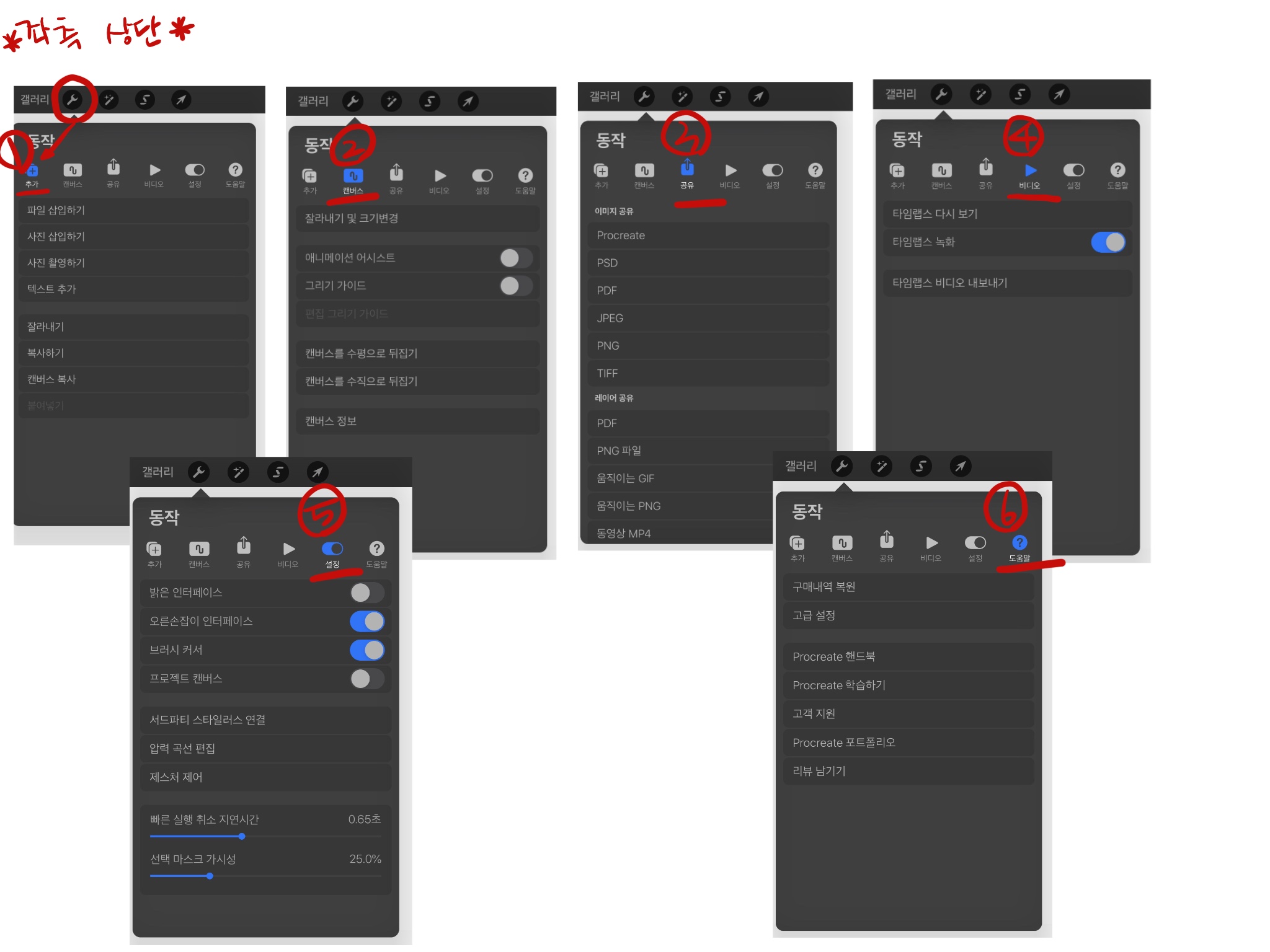
우선 그냥 살짝 둘러보고만 갑니다
프로크리에이트 좌측상단을 클릭하면,
1번 '추가' - 여기선 파일 삽입,사진 삽입, 텍스트 삽입 등 할 수 있습니다 . 특히 사진 삽입하고 투명도를 흐리게 해서 그리면 따라 그리기도 하기 쉽죠. 나중에 설명할게요.
2번 '캔버스' -내가 도화지라고 하지만 실제는 '캔버스'라고 합니다. 이 캔버스를 크기 조정하거나 움직이는 이모티콘등 만들 때 씁니다. 처음엔 완전 신세계였어요. 그것 말고도 그리기 편하게 '그리기 가이드'로 선을 만들거나 대칭해서 그릴 때 씁니다.
3번은 '공유' - 위 그림처럼 사진 이미지로 저장하거나 움직이는 이모티콘들 저장해서 내보낼 때 사용합니다.
4번은 '비디오' - 내가 그린 장면을 빠르게 비디오로 녹화해줍니다.
5번은 '설정' - 이건 말그대로 설정창이고, 제가 그리는 커서 크기나 펜 투명도가 왼쪽에 있는 게 불편해서 오른쪽으로 옮길 때 사용했어요.
'오른손잡이 인터페이스'누르시면 저처럼 됩니다.
6번은 '도움말' - 이건 나중에 브러시나 팔레트등 다른 사람이 공유해놓은 거 사용 할 때 '고객지원'에 들어가서 활용했습니다. 이건 나중에 설명할게요.
다른 툴들은 아는 범위내에서 천천히 설명할 게요.
이번엔 우측상단을 볼까요?

1번 브러시 모양은 말그대로 브러시 모양이예요. 수채화나 유화 브러시도 다운 받아 쓸 수 있어요. 전 선이 분명한 스튜디오펜이 좋더라구요.
그리고 아까말한 브러시 크기나 투명도를 저는 오른쪽에 뒀습니다. 스크롤바를 움직여서 브러시 투명도나 크기를 바꿀 수 있어요.
그 옆 지우개 모양은 지울 때 사용하고, 지우는 브러시도 바꿔서 섬세하게 또는 연하게 , 모양있게도 지울 수 있어요. 브러시 바꾸는 거랑 똑 같아요.
3번은 레이어, 처음엔 이걸 왜 하는 지 몰라 너무 궁금했어요. 그런데 한 그림에 레이어를 여거개 두면 필요에 의해 색칠도 또는 지우기도, 모양 변형도 쉬어지니 레이어를 쓰는 게 좋더라구요. 단, 스크린크기에 저장용량에 따라 최대 레이어의 사용 개수가 정해져 있어요.
하다보면 어? 왜 레이어 안만들어지지? 하게 되는데 중간 상단에 레이어갯수 초과했다고 멘트가 나옵니다. 그럴 땐 불필요한 레이어를 손가락을 모아 합쳐주면 레이어가 합쳐져요. 이것도 나중에 설명할 게요.
4번은 팔레트, 제가 원하는 색을 저장할 수도 있고 색을 따올 수 도 있어요. 이것도 찬찬히 설명할 게요.
너무 한 페이지에 담으면 힘들더라고요. 무슨 소리인지....
우선 처음엔 다른 사람 사이트 가서 구경하고, 하는 거 보고 이래야 조금 늘어요. 뭐 돈 주고 배우면 더 확실하겠지만 그냥 취미로 하신다면 사람들이 올린 것 보고 배워가는 재미도 쏠쏠하더라구요.
왕초보입장에서 정리하다보니 뭐 이래하실 수도 있지만, 약간이나마 도움이 되시는 분이 생기시길 바라는 맘에 끄적여 봅니다.
'Hobby' 카테고리의 다른 글
| 프로크리에이트 -애니메이션-버럭 마누라 (0) | 2020.08.28 |
|---|---|
| 완전 초보-프로크리에이트 사용하기(2)_레이어 (2) | 2020.08.11 |
| 리본공예_머리핀 이것 저것~ (0) | 2019.06.29 |
| 리본공예-머리핀 만들기2 (0) | 2019.06.12 |
| 별쿠션 만들기 (0) | 2018.05.29 |